Отслеживание Диспетчера тегов Google: все, что вам нужно знать
Опубликовано: 2023-05-15Диспетчер тегов Google и менеджеры тегов в целом являются ответом на растущую потребность в отслеживании эффективности веб-сайтов и целых воронок кампаний до мельчайших деталей. Они дают маркетологам возможность собирать горы данных, не нанимая веб-разработчика.
Отслеживание Диспетчера тегов Google легко освоить и внедрить, и его должны использовать все, кто заинтересован в повышении посещаемости своего веб-сайта и статистики взаимодействия.
Я упоминал, что это бесплатно?
Диспетчер тегов Google можно использовать в различных маркетинговых мероприятиях, от проверки состояния небольшого веб-сайта электронной коммерции до оптимизации сложных маркетинговых воронок.
Благодаря этому руководству вы узнаете, как извлечь выгоду из использования Диспетчера тегов Google и как совместить его с другим отличным программным обеспечением для маркетинговой аналитики — Google Analytics 4.
Что такое Диспетчер тегов Google?
Диспетчер тегов Google – это бесплатный инструмент, который позволяет добавлять на веб-сайт несколько скриптов отслеживания и управлять ими без изменения кода веб-сайта. Эти скрипты могут быть получены из разных инструментов и платформ, от Google Analytics 4 до Voluum. Основная идея состоит в том, чтобы один раз добавить скрипт на веб-страницу — скрипт Диспетчера тегов Google — и больше никогда этого не делать.
Как работает GTM?
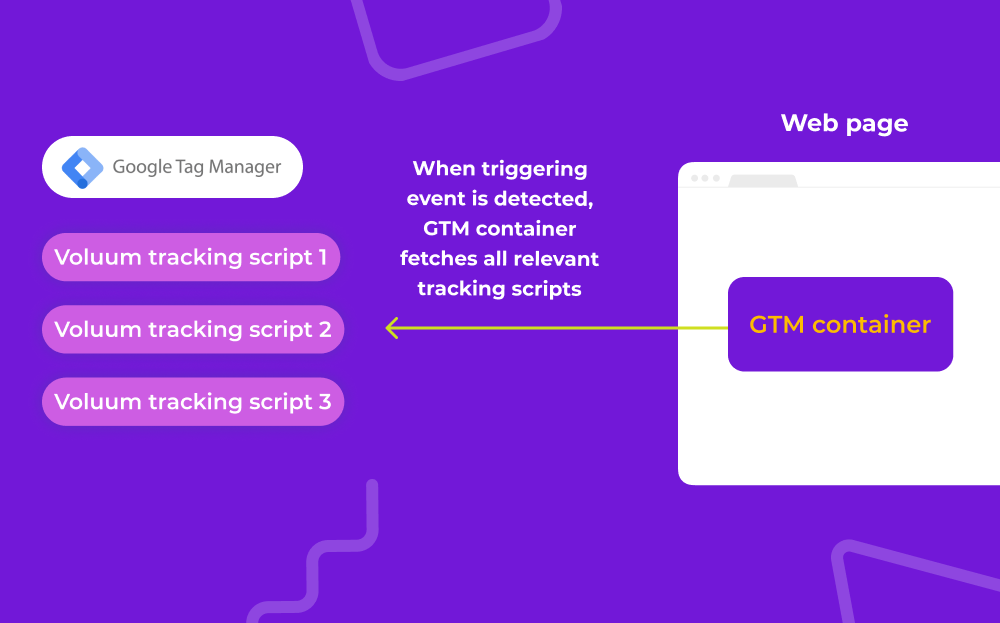
Скрипт Диспетчера тегов Google выступает в качестве контейнера для всех используемых вами скриптов отслеживания и аналитики (в GTM называемых «тегами»). Как только пользователь запускает действие, которое вы определяете в триггере, он извлекает тег и запускает его в коде вашей веб-страницы.
Это большое упрощение. Всякий раз, когда вы хотите изменить, добавить или удалить сценарий отслеживания или изменить инициирующее событие, вам не нужно просматривать все страницы и кропотливо редактировать их код или нанимать для этого специального веб-разработчика.
Каковы преимущества использования Диспетчера тегов Google?
Короткий ответ: Диспетчер тегов Google экономит ваше время и, соответственно, деньги . Это помогает уменьшить количество ошибок, которые могут возникнуть при крупномасштабном ручном редактировании десятков веб-страниц.
Диспетчер тегов Google также позволяет Google Analytics собирать более подробные данные. С его помощью вы можете настраивать пользовательские события и отслеживать пользовательские параметры.
Кроме того, если вы используете средство отслеживания эффективности рекламы, такое как Voluum, оно может помочь вам управлять сценариями конверсии Voluum. Если на вашем сайте уже установлен Диспетчер тегов Google, вы можете легко добавить отслеживание Voluum и получать данные в режиме реального времени, использовать автоматические правила и передавать конверсии, которые были отслежены с помощью скриптов или постбэков (сторонних предложений), в Google Рекламу.
Полный список отслеживания Google Tag Manager выглядит следующим образом:
- Упрощенное управление тегами
С помощью Диспетчера тегов Google вы можете легко управлять несколькими тегами на своем веб-сайте без привлечения веб-разработчика. Это экономит ваше время и деньги и позволяет быстро и легко вносить изменения в отслеживание вашего веб-сайта.
- Лучшая производительность
Уменьшив количество скриптов отслеживания на своем веб-сайте, вы можете повысить скорость загрузки и производительность вашего веб-сайта. Это связано с тем, что меньшее количество скриптов означает меньшее количество HTTP-запросов, что может замедлить работу вашего сайта.
- Повышенная точность
Диспетчер тегов Google позволяет настраивать теги и триггеры с большей точностью, что означает, что вы можете собирать более точные данные о пользователях вашего веб-сайта и их взаимодействиях. Это, в свою очередь, позволяет вам принимать более обоснованные решения о дизайне и содержании вашего веб-сайта.
- Повышенная безопасность
Используя Диспетчер тегов Google, вы можете снизить риск нарушений безопасности на своем веб-сайте. Это связано с тем, что Диспетчер тегов Google использует тег-контейнер, а это означает, что все ваши сценарии отслеживания размещаются в Google, а не на сервере вашего веб-сайта.
Глоссарий Диспетчера тегов Google
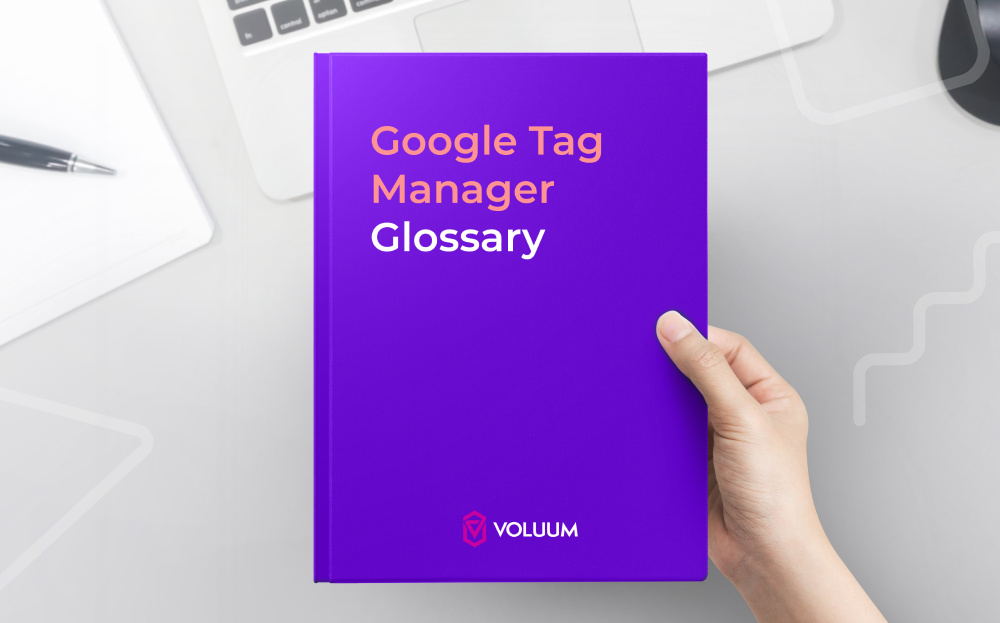
- Контейнер : Контейнер — это пространство для хранения, в котором хранятся все теги, триггеры и переменные. Каждый веб-сайт или приложение может иметь один или несколько контейнеров.
- Уровень данных : объект JavaScript, в котором хранится информация о пользователе и его действиях на сайте. Уровень данных можно использовать для захвата и передачи данных в теги и триггеры.
- Режим отладки : функция, которая помогает пользователям устранять проблемы с их тегами и триггерами. В режиме отладки отображается подробный журнал всех срабатываний тегов и захваченных данных.
- Режим предварительного просмотра : функция, которая позволяет пользователям тестировать свои теги и триггеры перед их публикацией на активном сайте. В режиме предварительного просмотра пользователи могут видеть срабатывание тегов и захват данных.
- Тег . Фрагмент кода или пиксель отслеживания, который добавляется на веб-сайт или в приложение для отслеживания поведения пользователей и сбора данных.
- Триггер: условие или правило, определяющее, когда должен срабатывать тег. Например, можно настроить триггер для запуска тега, когда пользователь нажимает определенную кнопку или когда загружается страница.
- Переменная : заполнитель, который содержит значение, которое может использоваться тегом или триггером. Переменные можно использовать для сбора информации о пользователе, такой как его местоположение или время посещения сайта. Переменные могут быть встроенными или пользовательскими.
Диспетчер тегов Google и Google Analytics 4
Эти две платформы отлично работают в сочетании друг с другом. Хотя настройка GTM не является обязательным требованием для использования GA4, она помогает, если вы хотите использовать последнюю платформу более продвинутым способом. Диспетчер тегов Google позволяет Google Analytics:
- Зарегистрируйте дополнительные точки данных, переданные в переменных и зарегистрированные как пользовательские параметры.
- Отслеживание пользовательских событий
- Отслеживание данных gclid
Наличие GTM на вашем сайте также оставляет дверь открытой для добавления других решений для отслеживания или аналитики.
Настройка диспетчера тегов Google
Настроить Диспетчер тегов Google очень просто. Упрощенный процесс настройки выглядит следующим образом:
- Создайте новую учетную запись Диспетчера тегов Google с нуля или используя существующую учетную запись Google.
- Создайте контейнер.
- Установите контейнер на свой сайт.
- Установите фрагмент кода <script> в раздел <head> вашей веб-страницы.
- Установите фрагмент кода <noscript> сразу после тега <body> .
- Проверьте правильность установки с помощью расширения Google Tag Assistant для Chrome.
Обратите внимание: если на вашей веб-странице уже установлены скрипты отслеживания, вам следует перенести их в Диспетчер тегов Google. Скрипты GTM должны быть ТОЛЬКО дополнительными скриптами на вашей странице.

Создание тегов и триггеров
Теперь, когда вы настроили Диспетчер тегов Google на своем веб-сайте, пришло время приступить к созданию тегов и триггеров. Теги используются для сбора данных на вашем веб-сайте, а триггеры используются для активации тегов.
Переосмысление стратегии отслеживания
Немногие понимают, насколько гибко Google Tag Manager предоставляет своим пользователям. Большинство людей быстро создают общие события, которые запускаются при каждом щелчке пользователя, не различая, что было нажато.
Не все клики одинаково важны, и нажатие на вашу политику конфиденциальности не должно влиять на вашу стратегию так сильно, как нажатие на кнопку покупки . Более того, вы часто можете попасть на одну и ту же страницу или запустить одно и то же действие из разных мест (например, подписаться на рассылку, нажав на нижний колонтитул или на выделенную страницу), и вам следует знать, какой путь работает лучше.
Чем больше деталей вы хотите отслеживать, тем сложнее будет ваша настройка и анализ в дальнейшем. Итак, первое, что нужно сделать, прежде чем создавать какие-либо теги и триггеры, — это продумать свои цели и потребности.
Включение переменных
Переменные могут обогатить события, которые вы собираете, дополнительными точками данных. Они также могут помочь вам настроить запуск триггеров именно в тот момент, когда вы хотите (например, при нажатии на конкретную ссылку или посещении страницы).
В Диспетчере тегов Google есть список встроенных переменных, которые необходимо включить в первую очередь. После этого вы можете создать дополнительные переменные, например, для передачи данных gclid. Вы даже можете использовать одну переменную в качестве основы для другой.
Использование режима предварительного просмотра
Тестируйте теги с помощью функции предварительного просмотра, это может быть очень полезно при их создании. Вы можете использовать этот режим для проверки идентификаторов различных элементов на вашей странице, таких как пункты меню, и создавать точные теги.
Однако, если у вас не установлены какие-либо триггеры, щелчок по странице в режиме предварительного просмотра не принесет много пользы. Вам нужно создать наиболее общий триггер, который будет перехватывать все клики на веб-сайте.
Получив его, щелкните данный элемент в режиме предварительного просмотра и найдите сведения о нажатом элементе. Запишите это, и тогда вы сможете создать тег, который передает эту конкретную информацию, или триггер, который срабатывает только при нажатии на эту конкретную ссылку.
Создание триггеров
Чтобы создать триггер в Диспетчере тегов Google:
- Нажмите «Триггеры» в левом меню панели управления Google Tag Manager.
- Нажмите «Создать», чтобы создать новый триггер.
- Выберите тип триггера, который вы хотите создать, например триггер «просмотр страницы» или «клик».
- Настройте триггер, введя необходимую информацию, например URL-адрес или идентификатор элемента.
- Сохраните триггер и назначьте ему соответствующие теги.
Создание тегов
Чтобы создать тег в Диспетчере тегов Google:
- Нажмите «Теги» в левом меню панели управления Google Tag Manager.
- Нажмите «Создать», чтобы создать новый тег.
- Выберите тип тега, который вы хотите создать, например Google Analytics (Google Analytics: событие GA4), пиксель Facebook или любой другой сторонний инструмент, который вы хотите использовать.
- Настройте тег, введя необходимую информацию, например идентификатор отслеживания или идентификатор конверсии.
- Выберите триггер для активации тега.
Альтернативы диспетчеру тегов Google
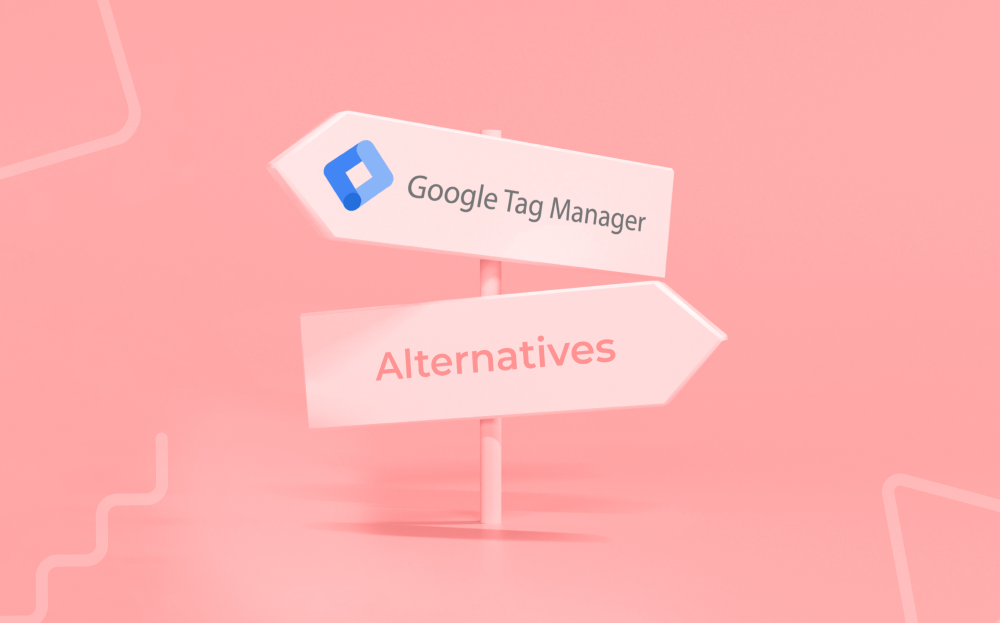
Хотя Диспетчер тегов Google — отличный инструмент для управления тегами и сценариями отслеживания, это не единственный доступный вариант. Вот несколько альтернатив Диспетчеру тегов Google:
тиалиум
Tealium — это платформа управления тегами корпоративного уровня, которая предоставляет ряд функций, включая управление данными, сегментацию аудитории и потоковую передачу данных в реальном времени. Он предназначен для крупных организаций, которым требуется более надежное и настраиваемое решение для управления тегами.
Диспетчер тегов Adobe
Adobe Tag Manager — это еще одна платформа управления тегами корпоративного уровня, которая является частью пакета Adobe Marketing Cloud. Он предоставляет ряд функций, включая сбор данных в режиме реального времени, сегментацию аудитории и интеграцию с Adobe Analytics и Adobe Target.
Сегмент
Segment — это платформа данных о клиентах, которая предоставляет ряд функций, включая управление тегами, отслеживание событий и маршрутизацию данных. Он разработан, чтобы помочь предприятиям собирать, очищать и объединять данные о своих клиентах из различных источников, включая веб-сайты, мобильные приложения и сторонние инструменты.
Отслеживание Диспетчера тегов Google с помощью Voluum
Если вы ищете средство отслеживания эффективности рекламы, которое интегрируется с Диспетчером тегов Google, обратите внимание на Voluum. Voluum — это облачный рекламный трекер, который предоставляет ряд функций, включая отслеживание данных в реальном времени, оптимизацию рекламы и таргетинг на аудиторию.
Диспетчер тегов Google позволяет управлять всеми скриптами отслеживания Voluum:
- Сценарий отслеживания конверсий : для этого создайте тип тега «Пользовательское изображение» и укажите URL-адрес пикселя отслеживания конверсий.
- Сценарий отслеживания лендингов или предложений : для этого создайте тип тега «Пользовательский HTML» и предоставьте сценарий прямого отслеживания.
Используя Voluum с Диспетчером тегов Google, вы можете более эффективно отслеживать свои рекламные кампании и оптимизировать их для повышения эффективности. Независимо от того, являетесь ли вы новичком или пользователем среднего уровня, Voluum поможет вам вывести цифровой маркетинг на новый уровень.
Просто нет причин не использовать GTM
Диспетчер тегов Google — редкий пример инструмента, который дает много, не требуя многого. Универсальность, которую он дает маркетологам для легкого внедрения различных платформ отслеживания, является выдающейся, интеграция с Google Analytics 4 тесная, а интеграция с Voluum проста.
